更新时间:2019-10-29 09:16:43 来源:动力节点 浏览3045次
学习Java,需要下载并安装JDK(JavaDevelopmentKit,Java开发工具包);而为了能够快捷打开java程序,就需要按照操作系统的要求进行环境变量的配置。
一、下载并安装JDK
(一)下载JDK
搜索“jdk官方下载”或是直接进入Sun公司的官网
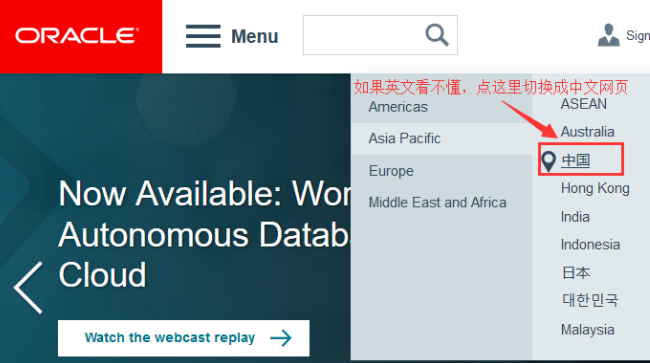
下拉到页尾,点击“DownloadJavaforDevelopers”,进入Java开发的下载页面

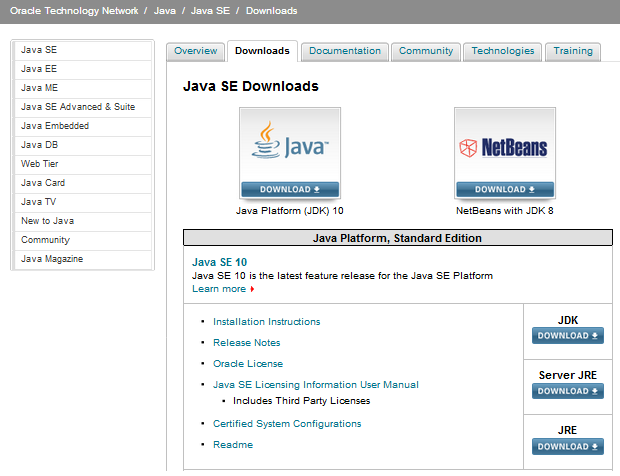
可以自行选择需要下载的javaSE、javaEE和JavaME的相应版本进行下载,我的电脑是32位的,所以我下载的是javaSE的jdk-8u161(如下图)
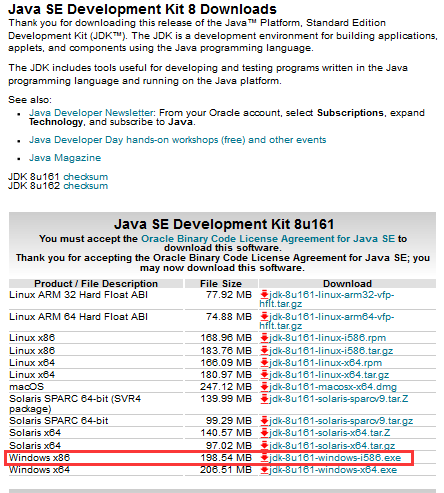
该页面还有各种相关介绍和开发说明,大家有需要的话,可以自行按需下载。
注:进入下载列表,选择所需下载的文件前,记得勾选列表标题下的AcceptLicenseAgreement(此处默认是DeclineLicenseAgreement),否则会不允许下载的。
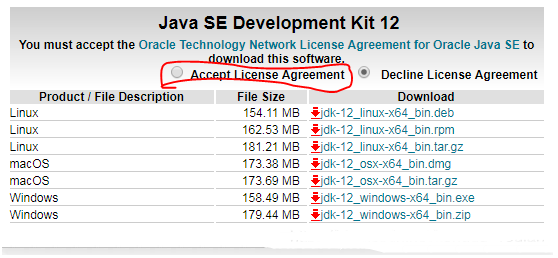
(二)安装
下载完成后就可以进行安装了。
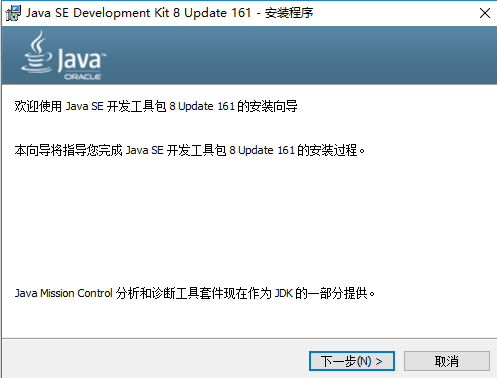
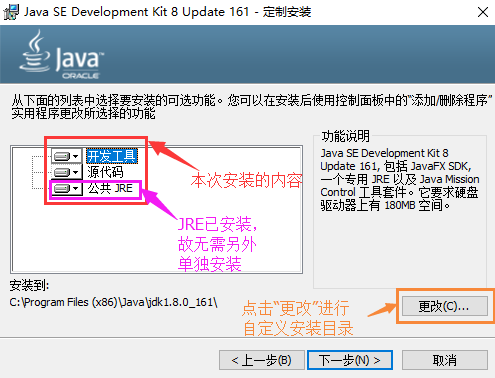
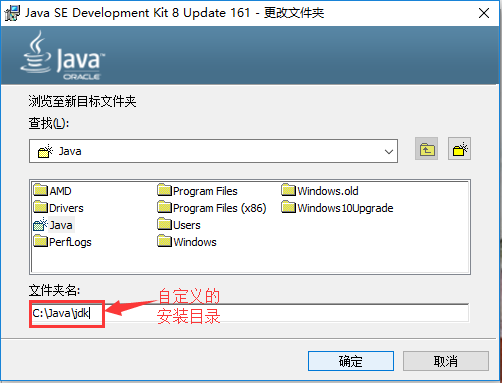
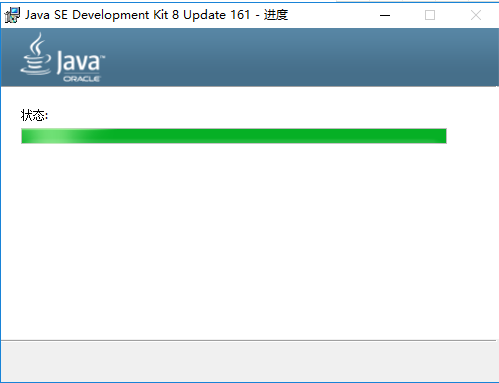
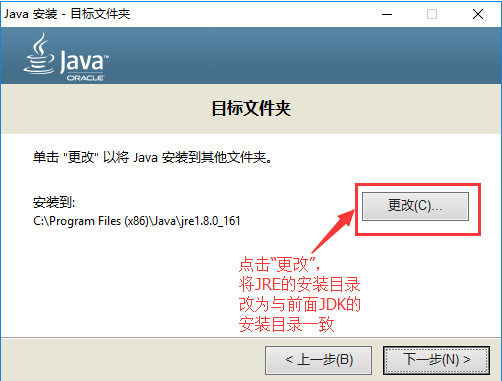
至此,jdk安装完成。
二、配置环境变量
安装好的jdk需要进行环境变量的配置。
我使用的是Win10的系统,“此电脑/计算机”右键“属性”,进入“高级系统设置”
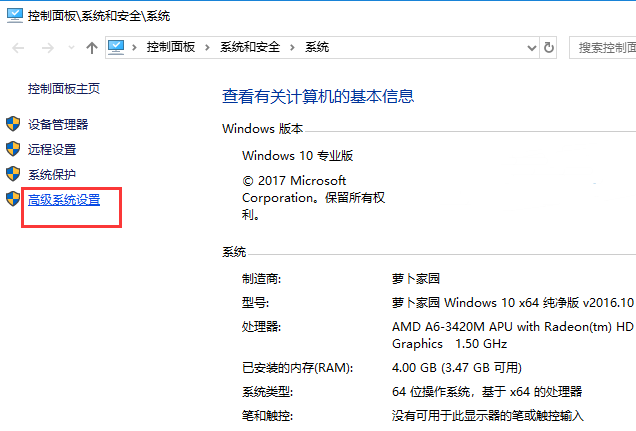
然后进入“环境变量”的设置,新建所需的环境变量(记得要在“系统变量”里面创建)
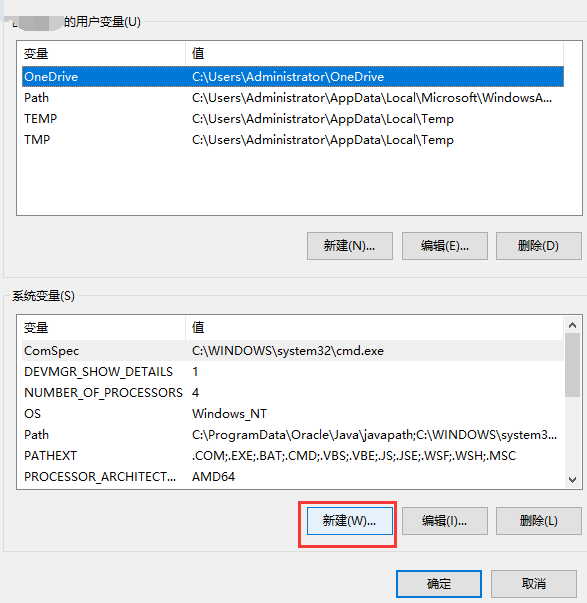
1.新建JAVA_HOME变量
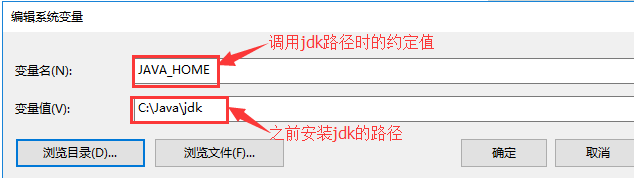
2.查找CLASSPATH变量,若没有的话,需新建
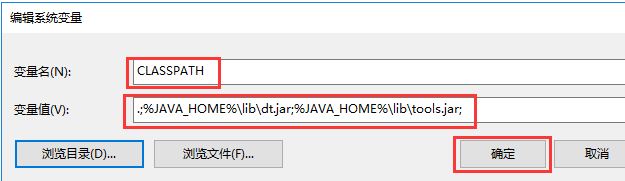
3.找到Path变量进行编辑,将“%JAVA_HOME%\bin”和“%JAVA_HOME%\jre\bin”加入Path的变量值中
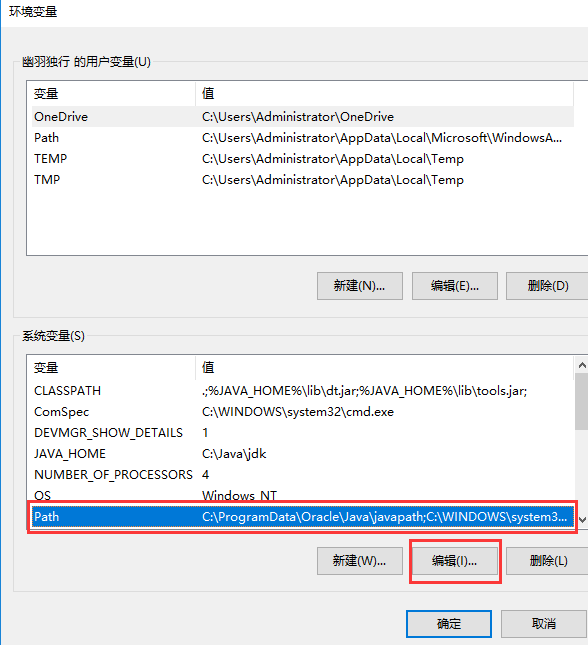

4.每次编辑完“环境变量”,都要点击“确定”加以保存,否则,你所“新建/编辑”的环境变量都是无效的
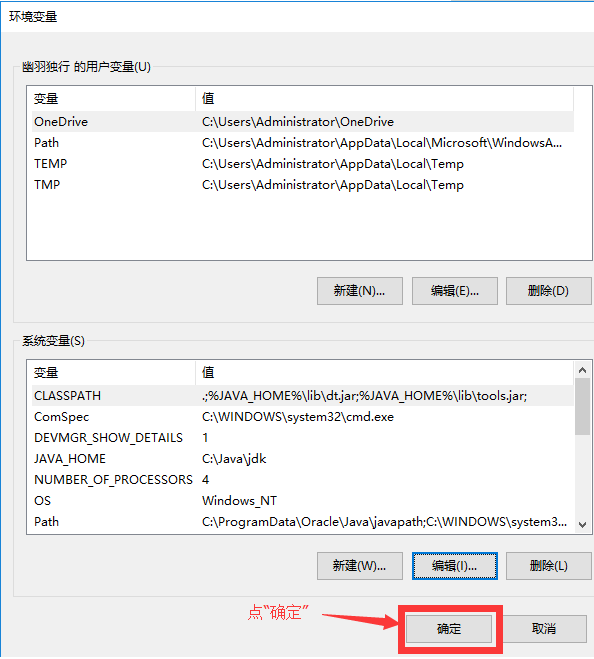
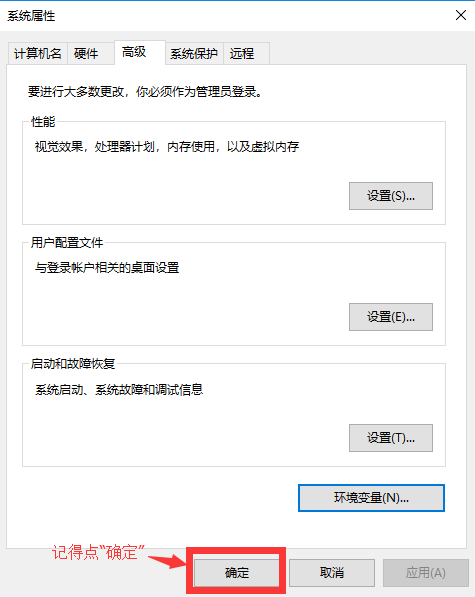
这样,jdk的环境变量就配置好了。
三、测试
安装好jdk,并配置好环境变量后,可以通过cmd命令进行测试,是否安装并配置正确。
1.在“开始”菜单栏键入cmd,回车后打开cmd窗口;
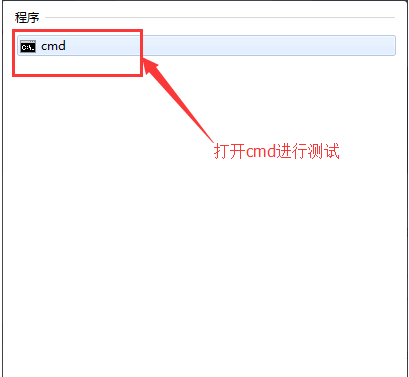
2.输入Java+回车,显示出java的相关信息;键入Javac+回车,显示出Java编译的相关信息,即表示安装并配置成功
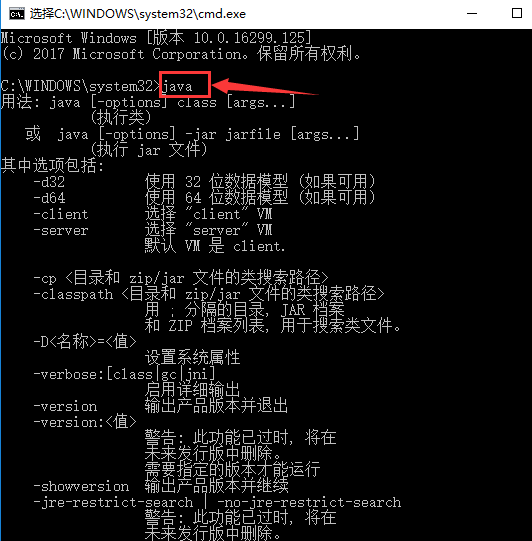

3.说明:若想查看所安装jdk的版本信息,可在cmd窗口键入"java-version"(大小写没影响的)。
以上就是动力节点Java培训机构小编介绍的“怎么安装Java环境变量教程工具下载”的内容,希望对大家有帮助,如有疑问,请在线咨询,有专业老师随时为你服务。
视频相关
全网最新全套Java视频教程下载:http://www.bjpowernode.com/video.html
Java学习资料下载:http://www.bjpowernode.com/tutorial_java_se/
 Java实验班
Java实验班
0基础 0学费 15天面授
 Java就业班
Java就业班
有基础 直达就业
 Java夜校直播班
Java夜校直播班
业余时间 高薪转行
 Java在职加薪班
Java在职加薪班
工作1~3年,加薪神器
 Java架构师班
Java架构师班
工作3~5年,晋升架构
提交申请后,顾问老师会电话与您沟通安排学习